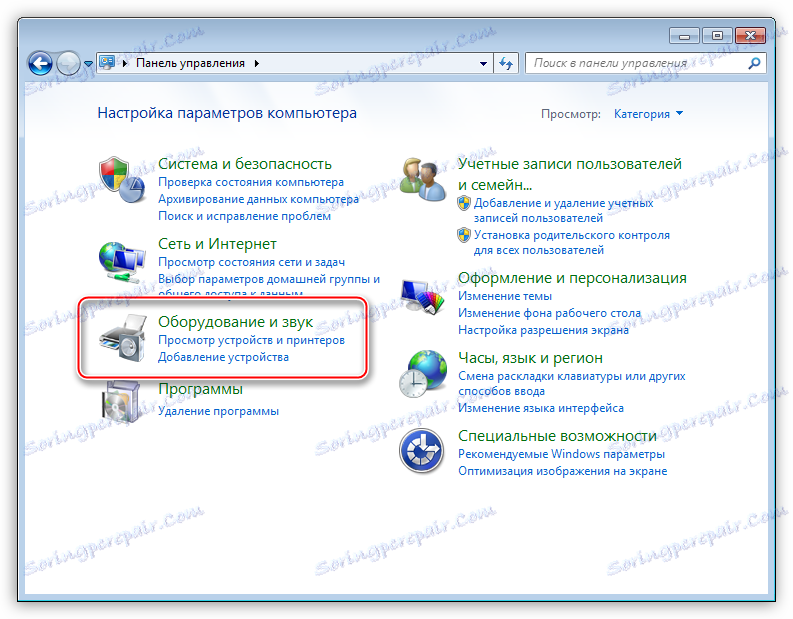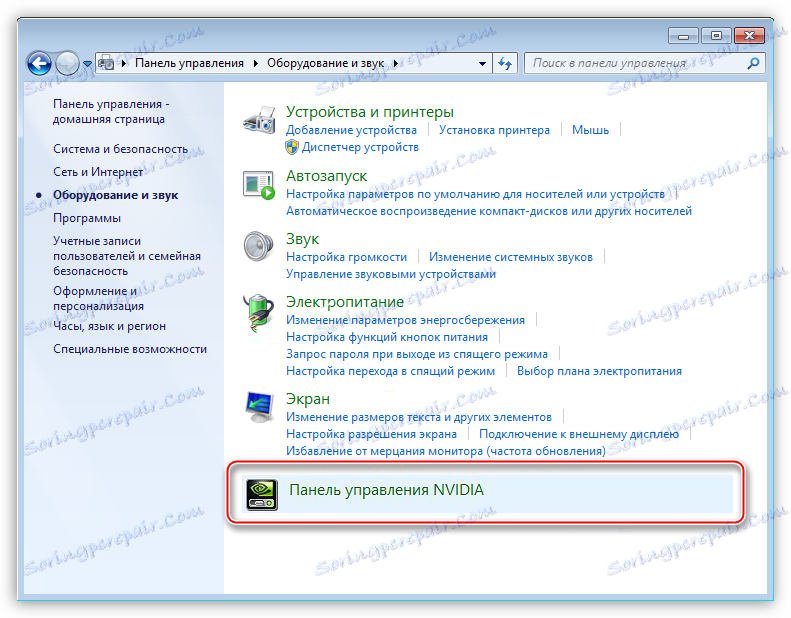Zaženite nadzorno ploščo Nvidia
Nadzorna plošča Nvidia je posebna programska oprema, ki vam omogoča spreminjanje nastavitev grafičnega vmesnika. Ima standardne nastavitve in tiste, ki niso na voljo v sistemskih sistemih Windows. Na primer, lahko prilagodite barvno lestvico, možnosti pomanjševanja slik, lastnosti 3D grafike in tako naprej.
V tem članku pogovorimo o tem, kako lahko dostopate do te programske opreme.
Vsebina
Odprite ploščo
Program lahko zaženete na tri načine: iz kontekstnega menija Explorerja na namizju, prek nadzorne plošče v sistemu Windows in iz sistemskega pladnja.
1. način: namizni računalnik
Tukaj je vse zelo preprosto: z desno miškino tipko kliknite na katerem koli mestu na namizju in izberite element z ustreznim imenom.

2. način: Nadzorna plošča sistema Windows
- Odprite nadzorno ploščo in odprite kategorijo »Strojna oprema in zvok« .
![Kategorija Strojna oprema in zvok v nadzorni plošči sistema Windows]()
- V naslednjem oknu lahko najdemo potreben element, ki odpre dostop do nastavitev.
![Element Nvidia Control Panel v razdelku Hardware and Sound na nadzorni plošči Windows]()
3. način: sistemski pladenj
Pri nameščanju gonilnika za grafično kartico od "zelene" do nas, dodatna programska oprema z imenom GeForce Experience . Program poteka skupaj z operacijskim sistemom in "visi" v pladnju. Če kliknete njeno ikono, si lahko ogledate povezavo, ki jo potrebujete.
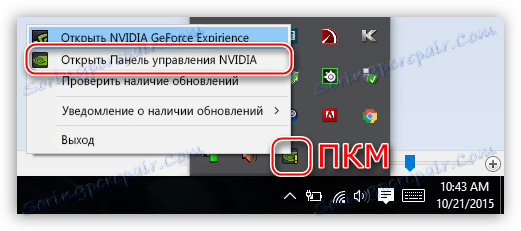
Če se program ne odpre na noben od naštetih načinov, je težava s sistemom ali gonilnikom.
Preberite več: Nadzorna plošča Nvidia se ne odpre
Danes smo izvedeli tri možnosti za dostop do nastavitev Nvidia. Ta programska oprema je zelo zanimiva, saj omogoča zelo prilagodljivo prilagajanje podobe in video parametrov.